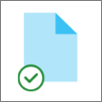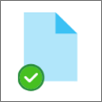Fájlok szinkronizálása a OneDrive Igény szerinti fájlok funkciójával
Applies To
OneDrive Vállalati verzió SharePoint Server előfizetői kiadás SharePoint Server 2019 SharePoint Server 2016 OneDrive (munkahelyi vagy iskolai) OneDrive (otthoni vagy személyes) Mac OneDrive Windows OneDriveAz igény szerinti fájlok OneDrive segítségével anélkül érheti el az OneDrive vagy a SharePoint Online-ban tárolt összes fájlt, hogy le kellene töltenie őket, és tárhelyet kellene használnia az eszközén.

Helymegtakarítás OneDrive
Az igény szerinti OneDrive fájlok esetében:
-
Helymegtakarítás az eszközön a fájlok csak online állapotba hozásával
-
Állítsa be, hogy a fájlok és mappák mindig elérhetők legyenek helyileg az eszközön
-
Fontos információk megtekintése a fájlokról, például arról, hogy meg vannak-e osztva
-
Több mint 300 különböző fájltípus miniatűrjeinek megtekintése akkor is, ha nincs telepítve a megnyitáshoz szükséges alkalmazás
Győződjön meg arról, hogy be van jelentkezve az eszközén OneDrive. Az igény szerinti fájlok beállításai minden eszközön egyediek, ezért minden olyan eszközön, ahol használni szeretné, kapcsolja be.
Nyissa meg a OneDrive beállításait (válassza a OneDrive felhő ikonját az értesítési területen, majd válassza a OneDrive Súgó és beállítások ikonját, majd a Beállítások elemet.)
Megjegyzés: A OneDrive-beállítások frissítése fokozatosan történik a felhasználók számára, 2022 szeptemberétől kezdve. További információ
A fájlok az alábbi állapotokkal rendelkeznek a Fájlkezelő:
|
|
Egy OneDrive fájl vagy mappa melletti kék felhő ikon azt jelzi, hogy a fájl csak online érhető el. A csak online fájlok nem foglalnak helyet a számítógépen. A Fájlkezelő minden egyes online fájljához megjelenik egy felhőikon, de a fájl csak akkor tölthető le az eszközre, ha megnyitja. Nem nyithat meg csak online fájlokat, ha az eszköz nem csatlakozik az internethez. |
|
|
Amikor megnyit egy csak online elérhető fájlt, az letöltődik az eszközére, és helyileg elérhető fájl lesz. A helyileg elérhető fájlokat bármikor megnyithatja, internet-hozzáférés nélkül is. Ha több helyre van szüksége, a fájlt visszaállíthatja csak online állapotra. Csak kattintson a jobb gombbal a fájlra, és válassza a "Szabad terület" lehetőséget. Ha a Tárterületsegéd be van kapcsolva, ezek a fájlok csak online fájlokká válnak a kiválasztott időszak után. |
|
|
Csak a "Mindig tartsa meg az eszközön" jelöléssel ellátott fájlokat a zöld kör és a fehér pipa jelöli. Ezek a mindig elérhető fájlok letöltődnek az eszközre, és helyet foglalnak el, de akkor is elérhetők, ha offline állapotban vannak. |
Győződjön meg arról, hogy be van jelentkezve az eszközén OneDrive. Az igény szerinti fájlok beállításai minden eszközön egyediek, ezért minden olyan eszközön, ahol használni szeretné, kapcsolja be.
-
Kattintson a OneDrive felhőikonra a menüsávon, kattintson a három pontra a menü megnyitásához, majd válassza a Beállítások lehetőséget.
-
Lépjen a Beállítások lapra.
-
Az Igény szerinti fájlok területen válassza a Fájlok letöltése használat során vagy Az összes fájl letöltése most lehetőséget.
A fájlok az alábbi állapotokkal rendelkeznek a Finderben:
|
|
Egy OneDrive fájl vagy mappa melletti kék felhő ikon azt jelzi, hogy a fájl csak online érhető el. A csak online fájlok nem foglalnak helyet a számítógépen. A Fájlkezelő minden egyes online fájljához megjelenik egy felhőikon, de a fájl csak akkor tölthető le az eszközre, ha megnyitja. Nem nyithat meg csak online fájlokat, ha az eszköz nem csatlakozik az internethez. |
|
|
Amikor megnyit egy csak online elérhető fájlt, az letöltődik az eszközére, és helyileg elérhető fájl lesz. A helyileg elérhető fájlokat bármikor megnyithatja, internet-hozzáférés nélkül is. Ha több helyre van szüksége, a fájlt visszaállíthatja csak online állapotra. Csak kattintson a jobb gombbal a fájlra, és válassza a "Szabad terület" lehetőséget. Ha a Tárterületsegéd be van kapcsolva, ezek a fájlok csak online fájlokká válnak a kiválasztott időszak után. |
|
|
Csak a "Mindig tartsa meg az eszközön" jelöléssel ellátott fájlokat a zöld kör és a fehér pipa jelöli. Ezek a mindig elérhető fájlok letöltődnek az eszközre, és helyet foglalnak el, de akkor is elérhetők, ha offline állapotban vannak. |
-
Kattintson a jobb gombbal egy fájlra vagy mappára.
-
Válassza a Mindig tartsa meg az eszközön lehetőséget, vagy szabadítson fel helyet.
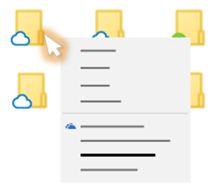
Megjegyzések:
-
Az online vagy egy másik eszközön létrehozott új fájlok vagy mappák csak online állapotban jelennek meg a maximális helymegtakarítás érdekében. Ha azonban megjelöl egy mappát "Mindig tartsa meg ezen az eszközön", a mappában lévő új fájlok mindig elérhető fájlokként lesznek letöltve az eszközre.
-
Ha egy mappa csak online, akkor is megjelölheti az adott mappában lévő egyes fájlokat mindig elérhetőként.
-
Az asztali keresés név szerint kereshet csak online fájlokat, de nem kereshet a csak online fájlok tartalmában, mert nincsenek tárolva az eszközön.
Többre kíváncsi?
Tudnivalók az igény szerinti OneDrive-fájlokról
OneDrive Igény szerinti fájlok és Tárterületsegéd Windows 10-re